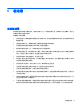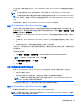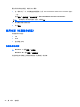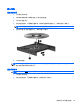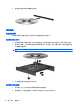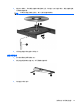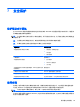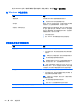HP Notebook Computer Reference Guide-Windows 7
使用硬盘驱动器
提高硬盘驱动器性能
使用磁盘碎片整理程序
使用笔记本计算机时,硬盘驱动器上的文件会形成碎片。磁盘碎片整理程序把硬盘驱动器上的这些碎片
文件和文件夹合并在一起,从而使系统更有效地运行。
注: 不需要在固态驱动器上运行磁盘碎片整理程序。
在启动磁盘碎片整理程序后,无需监控即可执行整理任务。此过程可能需要一个多小时才能完成,具体
取决于硬盘驱动器大小和碎片文件数。您可能需要将其设置为在夜间运行,或者在不需要使用笔记本计
算机的其它时间运行。
HP 建议您每月至少对硬盘驱动器进行一次碎片整理。您可以将磁盘碎片整理程序设置为每月运行一
次,但也可以随时手动对笔记本计算机进行碎片整理。
要运行磁盘碎片整理程序,请执行以下操作:
1. 将笔记本计算机连接到交流电源。
2. 选择开始 > 所有程序 > 附件 > 系统工具 > 磁盘碎片整理程序。
3. Windows 7—单击磁盘碎片整理。
注: Windows 包括“用户帐户控制”功能,可以提高笔记本计算机的安全性。执行安装软件、
运行实用程序或更改 Windows 设置等任务时,可能会提示您输入权限或密码。请参阅“帮助和支
持”获取更多信息。
Windows XP—在卷下,单击列出的硬盘驱动器(通常以 (C:) 的形式列出),然后单击碎片整
理。
有关其他信息,请访问磁盘碎片整理程序软件帮助。
使用磁盘清理程序
磁盘清理程序在硬盘驱动器上搜索可以删除的无用文件,释放磁盘空间,从而使笔记本计算机更有效地
运行。
要运行磁盘清理程序,请执行以下操作:
1. 选择开始 > 所有程序 > 附件 > 系统工具 > 磁盘清理。
2. 按照屏幕上的指示进行操作。
在 Windows 7 中使用 HP ProtectSmart Hard Drive Protection(仅限某些
机型)
在出现以下任一情况时,HP ProtectSmart Hard Drive Protection 可通过停止硬盘驱动器并暂停数据
请求来保护驱动器:
●
笔记本计算机跌落。
●
在依靠电池供电时移动显示屏关闭的笔记本计算机。
42
第 6 章 驱动器